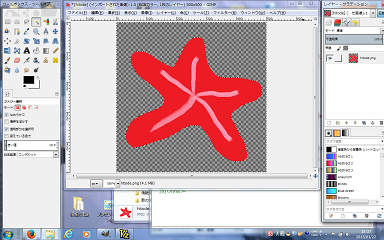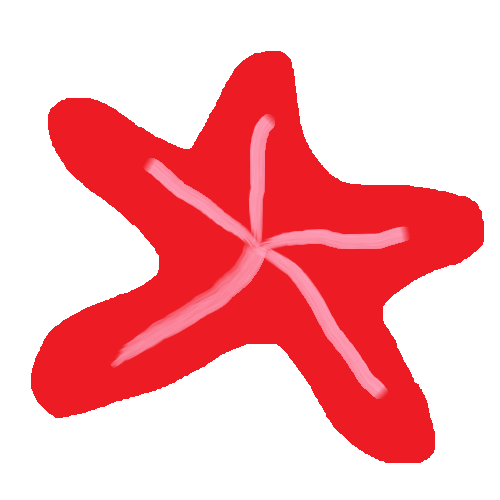GIMPで、図の背景を透明にする方法
準備
まず、画像をペイントで作成し、PNG形式で保存する。
例として、このファイルをhitode.pngとしてみる。
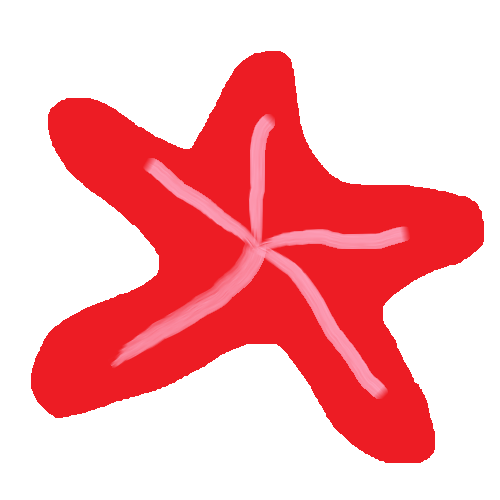
背景を透明にする
- GIMP2.8で、hitode.pngを開く。
- メニューバーの《レイヤー》→《透明部分》→《アルファチャンネルの追加》を選択。
- ツールボックスの[ファジー選択]アイコン
 をクリックする。
をクリックする。
- hitode.pngの背景の一ヶ所をクリックする。
- キーボードの[Delete]ボタンを押して、選択された背景部分を削除する。
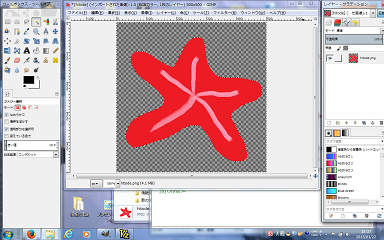
上図のように削除された部分は、チェック模様で表示される。
- メニューバーの《ファイル》→《hitode.pngに上書きエクスポート》を選択。
- hitode.pngを閉じるとき、「画像 '[hitode] (上書き済み)' の変更を保存しますか?」と聞いてくるので、[保存しない]ボタンをクリックする。
以上の操作で、hitode.pngの背景が、白色から透明になった。
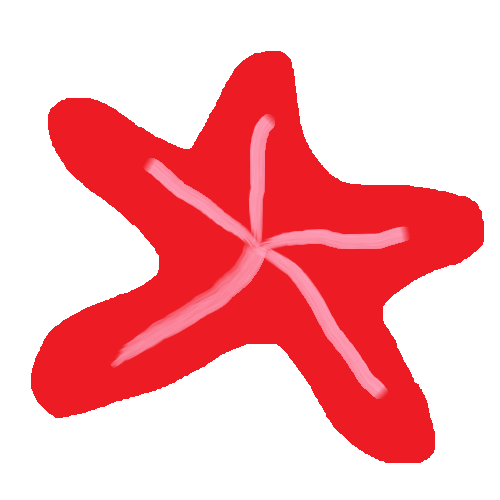
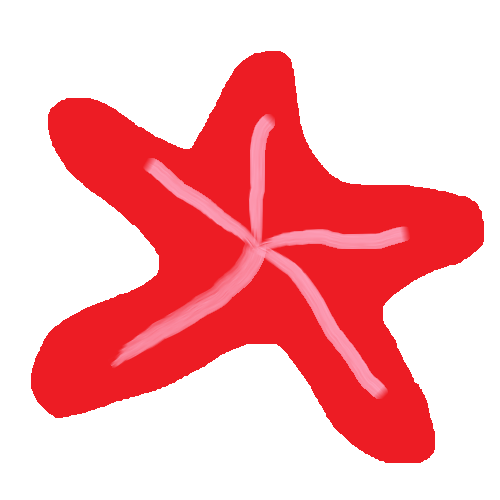
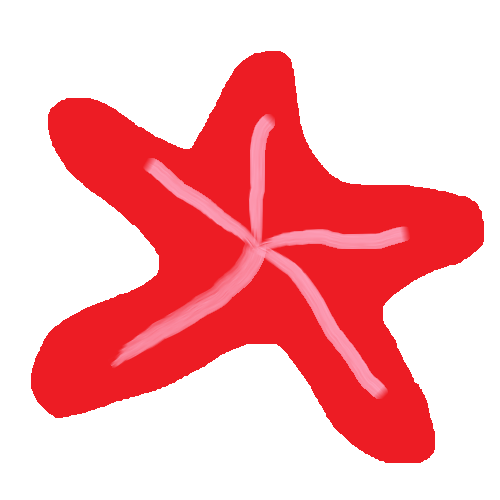
 をクリックする。
をクリックする。